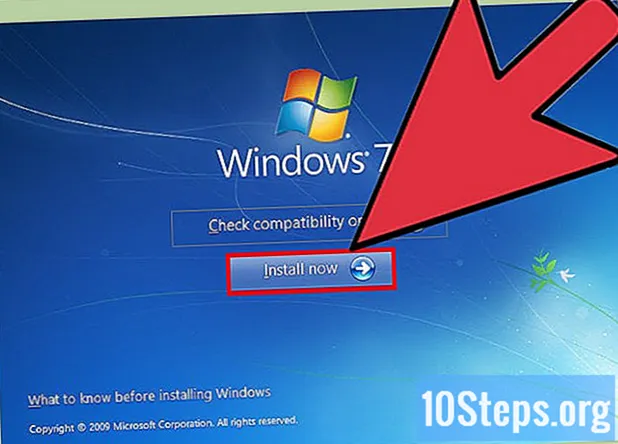Obsah
Malvér (skratka pre „škodlivý softvér“ alebo „škodlivý softvér“) môže infikovať počítač až k zhromažďovaniu osobných údajov, prístupu k programom alebo systémom v sieti a dokonca k znemožneniu správneho fungovania zariadenia. Existuje niekoľko indikácií, ktoré poukazujú na prítomnosť vírusov, ale môžete podniknúť kroky na detekciu a odstránenie škodlivého softvéru z počítača. Začnite čítať v kroku 1 a zistite, čo robiť.
Kroky
Metóda 1 z 2: Zisťovanie škodlivého softvéru podľa správania počítača
, v ľavom dolnom rohu obrazovky.
- Vyberte ikonu napájania (lopta so zvislým pruhom v hornej časti).
- Podržte kláves „Shift“ a kliknite na „Reštartovať“.
- Kliknite na „Riešenie problémov“.
- Prejdite na „Rozšírené možnosti“.
- Vyberte možnosť „Reštartovať“.
- Po reštartovaní systému stlačte kláves „4“.

(ľavý dolný roh panela s nástrojmi) a zadajte Čistenie disku. Po otvorení ponuky stačí napísať „Čistenie disku“ a zobrazí sa rovnomenný nástroj.
vedľa položiek „Dočasné internetové súbory“ a „Dočasné súbory“ v okne „Súbory na odstránenie“.
kliknite dovnútra Vymažte systémové súboryna konci okna nástroja. Dočasné súbory budú z počítača odstránené.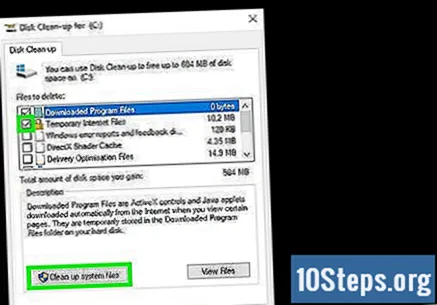
- Opäť budete musieť zvoliť počítačovú jednotku; najskôr zvoľte „C:“ (alebo na ktorých je nainštalovaný Windows) a opakujte pre ďalšie pevné disky.
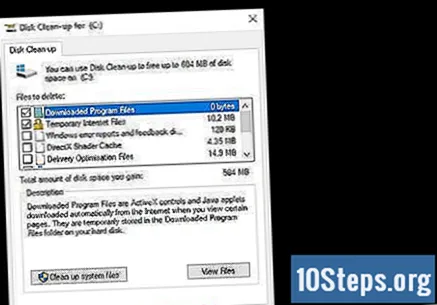
kliknite dovnútra Ok. Po dokončení mazania dočasných súborov počítačom zatvorte nástroj kliknutím na tlačidlo „OK“.
Prejdite na webovú stránku tretej strany a získajte program, ktorý prehľadá váš počítač. V ňom môžete skenovať a vyhľadať vírusy, ktoré sa vo vašom počítači nachádzajú, vrátane škodlivého softvéru, ktorý „unikol“ z vášho súčasného antivírusu.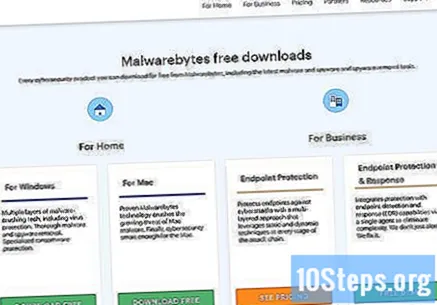
- Odborníci na počítačovú bezpečnosť odporúčajú nasledujúce programy: Malwarebytes, BitDefender Free Edition, SuperAntiSpyware a Avast.
- Ďalšou možnosťou je použitie bezpečnostných nástrojov spoločnosti Microsoft. Vstúpte do ponuky „Štart“, zadajte „Microsoft Security“ a kliknite na tento výsledok. Zistite, či existujú nejaké nevyhnutné kroky týkajúce sa bezpečnosti počítača, a prípadne urobte príslušné opatrenia.
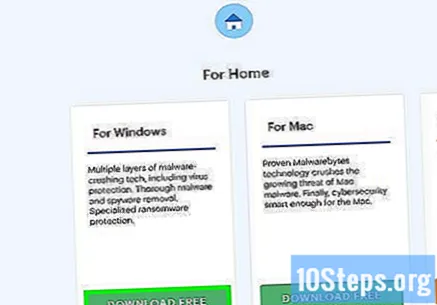
Stiahnite si program na skenovanie a vyhľadanie škodlivého softvéru. Po prístupe k jednému z vyššie uvedených odkazov kliknite na „Stiahnuť“; spustiteľný program sa stiahne do počítača. Dvojitým kliknutím na ňu spustíte sprievodcu inštaláciou; postupujte podľa pokynov na dokončenie procesu.- Ak sa nemôžete dostať online na infikovaný počítač, stiahnite si antimalwarový program na inom počítači, prepnite na USB kľúč a preneste ho do počítača s vírusom.
Otvorte aplikáciu. Po stiahnutí a nainštalovaní ho stačí spustiť v ponuke „Štart“.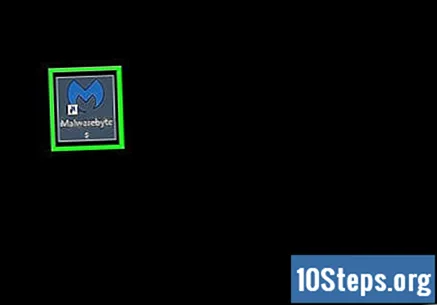
Aktualizujte to. Pred skenovaním systému vyberte možnosť vyhľadania aktualizácií a skontrolujte, či má program najnovšie definície.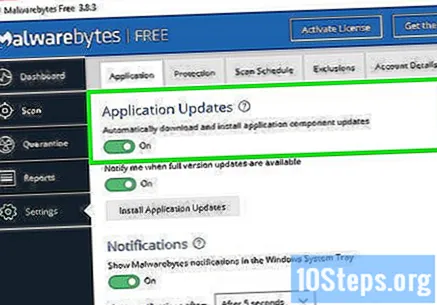
Vykonajte rýchle skenovanie. Vyhľadanie škodlivého softvéru by vo väčšine prípadov nemalo trvať dlhšie ako 20 minút; úplné prehľadanie môže trvať hodiny, aj keď prehľadá veľa ďalších systémových priečinkov.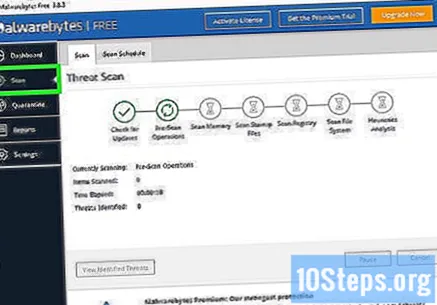
Odstráňte malvér z počítača. Softvér môže zobraziť dialógové okno so všetkými nájdenými infekciami spolu s možnosťou ich odstránenia.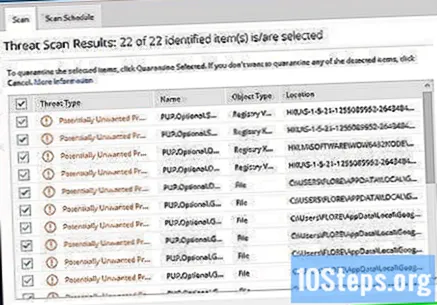
- Ak nenájdete vírusy alebo škodlivé súbory, pokúste sa vykonať úplnú kontrolu. Môže to trvať asi hodinu alebo aj dlhšie.
Reštartujte počítač. Očakávajte, že sa po odstránení škodlivého softvéru z počítača spustí normálne.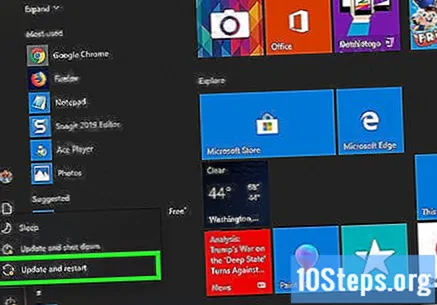
Skontrolujte, či je antivírus spustený. Programy, ktorým dôverujete, musia byť neustále nainštalované a funkčné; skenujte z času na čas antivírusom aj antimalwarom, aby ste chránili svoj systém.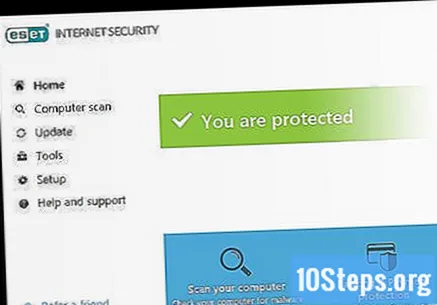
- Ak je počítač stále pomalý, zamrzne alebo má iné problémy, o ktorých si myslíte, že by ich mohol spôsobiť škodlivý program, môžete ho vziať k počítačovému technikovi. Zálohujte dôležité súbory a preinštalujte systém Windows.
Tipy
- Počítače Mac sú menej náchylné na malware ako Windows, ale môžu byť chránené antivírusom. Odborníci na počítačovú bezpečnosť odporúčajú na ochranu vášho počítača Mac používať programy ako Norton iAntivirus, Avira Free Mac Security, Comodo Antivirus a Avast Free Antivirus.
Varovania
- Pred stiahnutím antivírusového programu alebo programu na skenovanie škodlivého softvéru sa uistite, že miesto, kam stiahnete súbor, je spoľahlivé a legitímne. Existujú adresy, ktoré môžu obsahovať „skryté“ vírusy, ktoré ovplyvňujú činnosť stroja a infikujú ho.